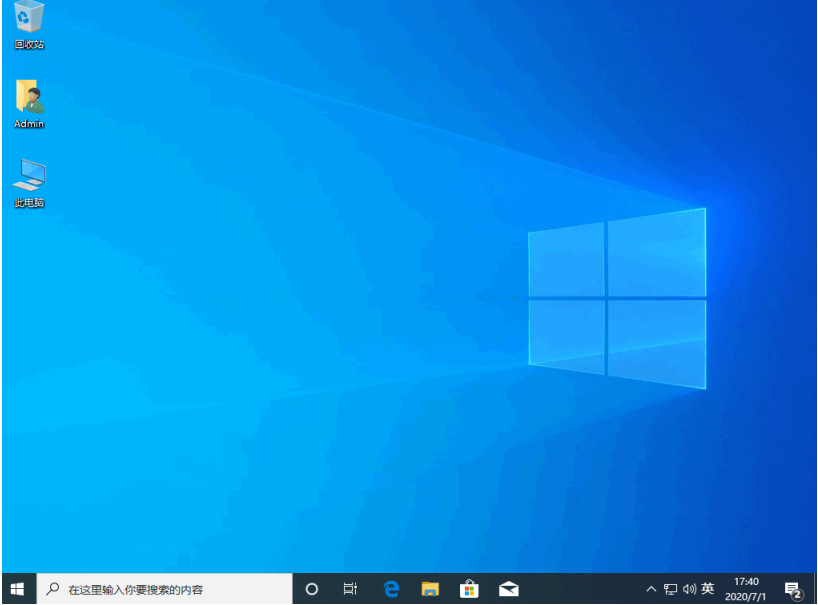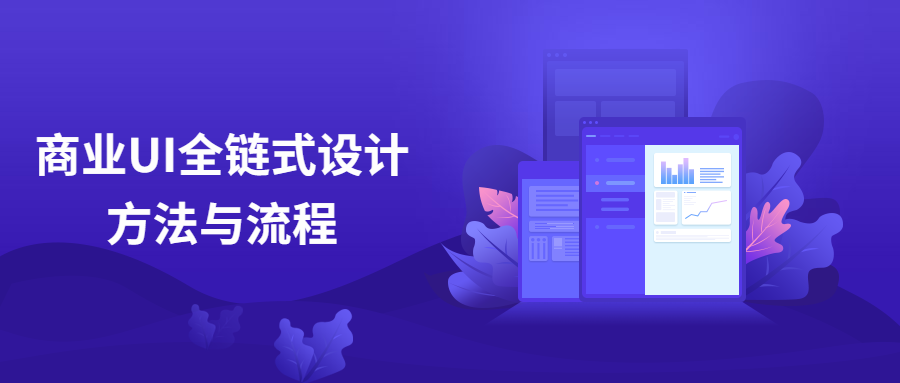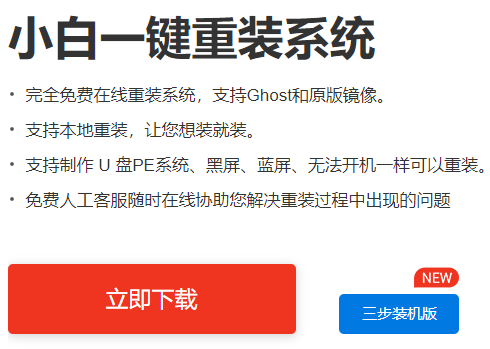小白装机大师怎么全盘格式化重装系统
全盘格式化重装系统可以帮助我们重新整理分区,以此解决之前分区不合理的问题。那么怎么全盘格式化重装系统呢?我们可以借助小白装机大师帮我们实现,下面小编就给大家带来全盘格式化重装系统的操作方法。
工具/原料:
系统版本:windows11
品牌型号:荣耀MagicBook Pro
软件版本:小白一键重装系统V2290
方法/步骤:
1、首先打开小白一键重装系统,选择在制作系统,点击安装到 C 盘。 
WEEX交易所已上线平台币 WEEX Token (WXT)。WXT 作为 WEEX 交易所生态系统的基石,主要用于激励 WEEX 交易平台社区的合作伙伴、贡献者、先驱和活跃成员。
新用户注册 WEEX 账户、参与交易挖矿及平台其他活动,均可免费获得 WXT 空投奖励。
2、选择最后一项重启,进入PE系统。
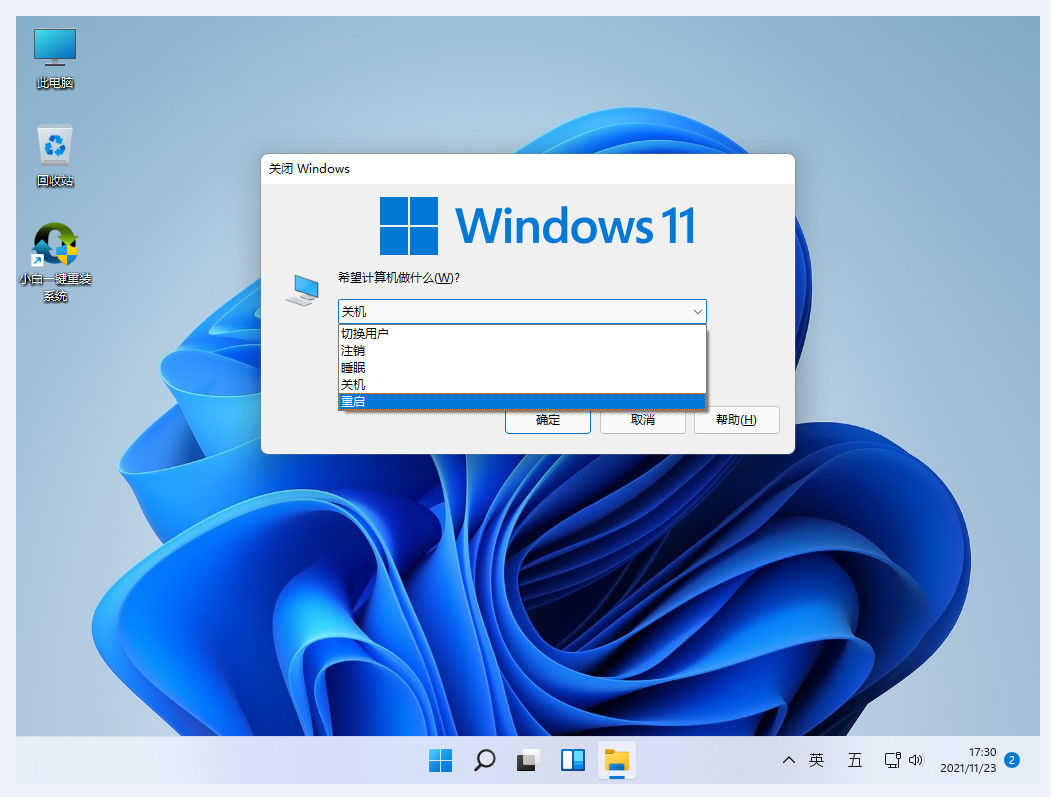
3、进入 PE 系统后,打开电脑桌面上的分区工具(DiskGenius)。按照下图的提示,选择您的硬盘,然后软件会开始执行快速分区。
注意:分区类型 Windows 11 要求为 GUID 类型,分区数量大家根据硬盘容量大小选择,一般 500GB 可以分四个或三个区,其它的自行决定。
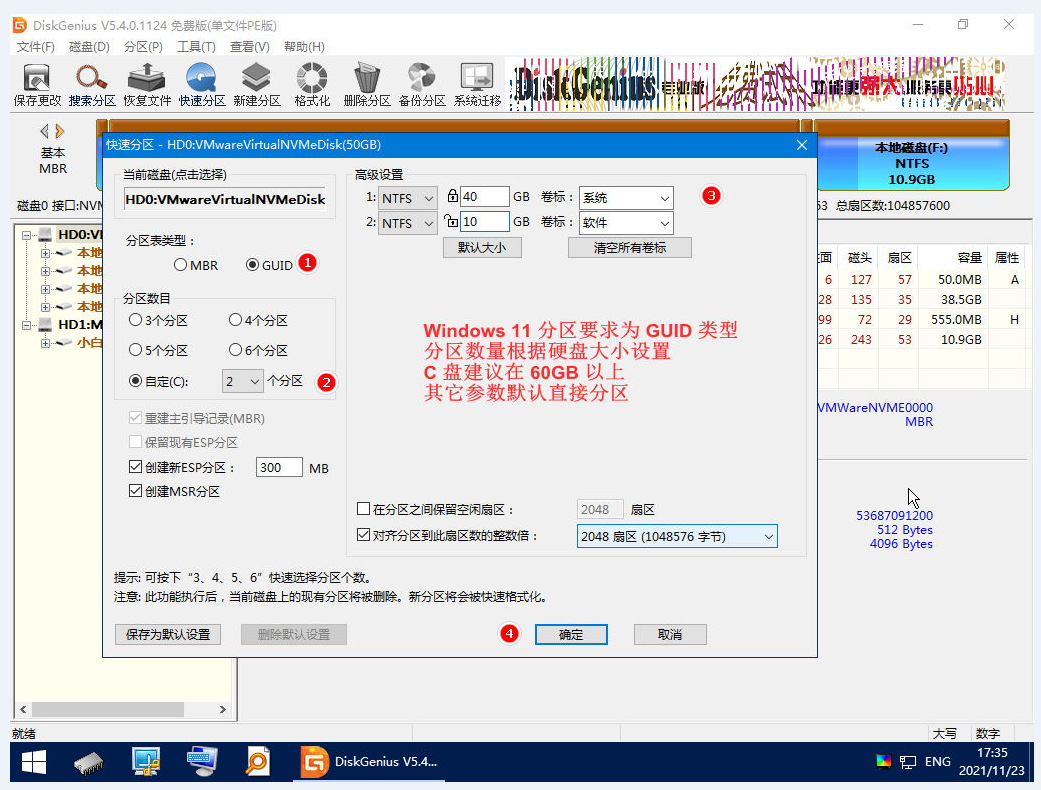
4、设置好参数后后开始执行分区。
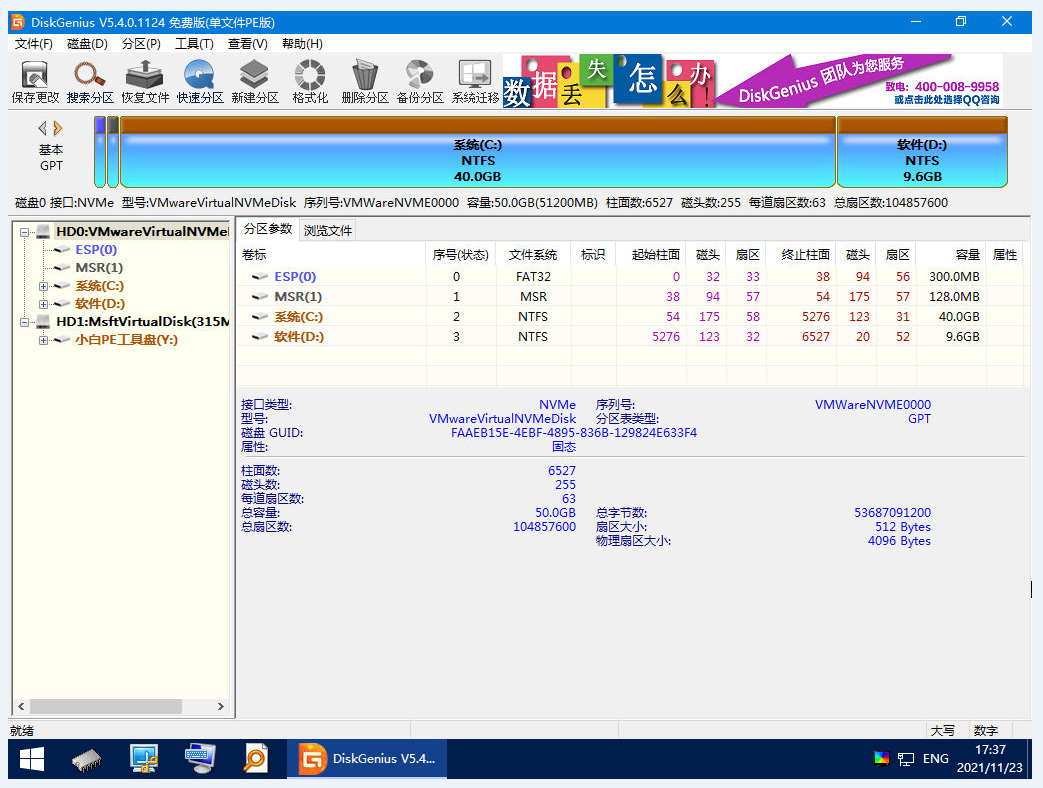
5、分区完成后,打开桌面的小白装机工具,选择在线安装,根据自身需求选择windows镜像文件,选定后点击添加下载。
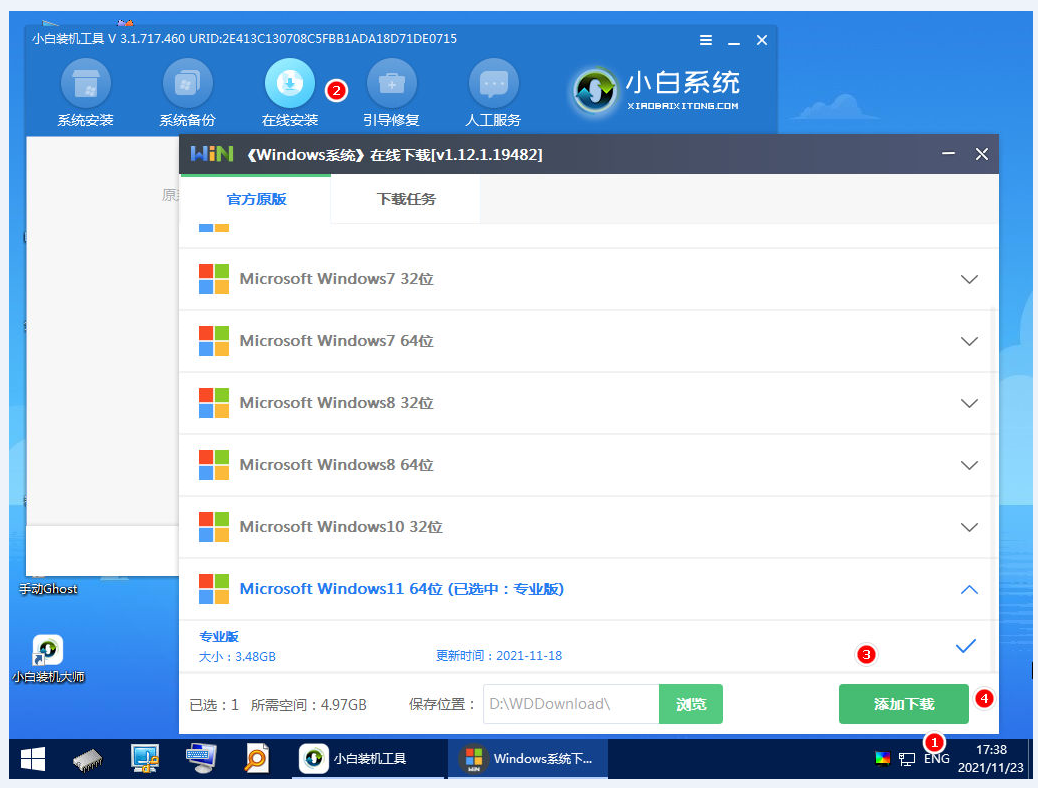
6、下载安装完成后,点击立即重启。
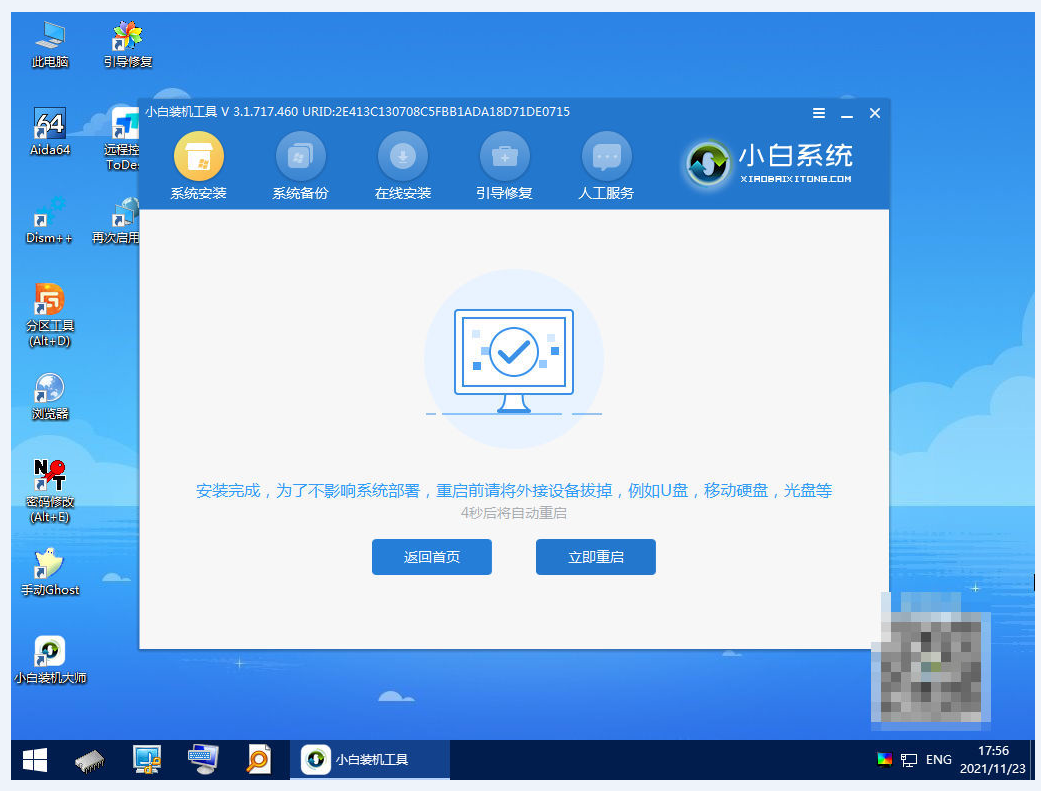
7、重启后最终进入Windows 系统桌面则说明系统重装完成,这也意味着全盘格式化重装系统完成。
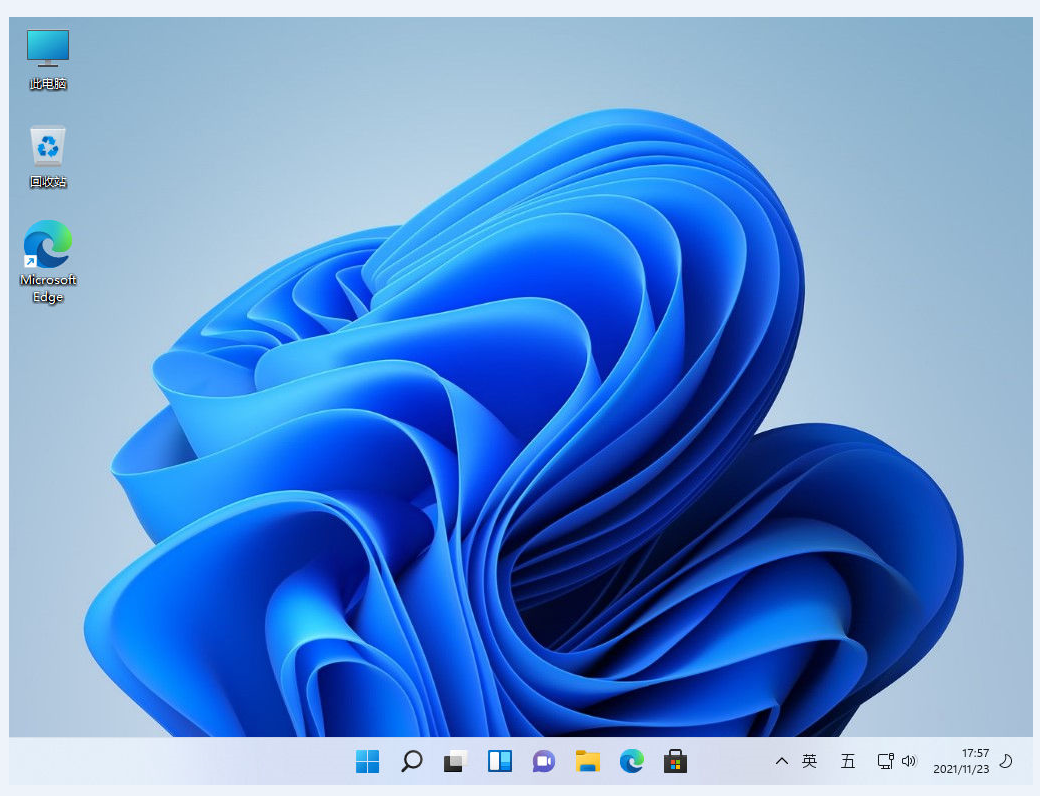
总结:以上就是小白装机大师全盘格式化重装系统的方法步骤,希望对你有所帮助。
本站资源均来源于网络或网友投稿,部分资源未经测试,难免存在BUG,所有资源只限于学习研究,不得商用。如使用本站下载的资源造成任何损失或发生侵权行为,均与本站无关。如不接受本声明请勿下载!本站资源如有侵权,请联系QQ:497149677核实后立即删除!
最客资源网 » 小白装机大师怎么全盘格式化重装系统
最客资源网 » 小白装机大师怎么全盘格式化重装系统